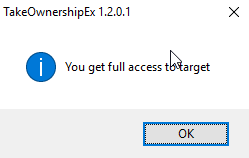ويندوز 10 نسخة Build 15031 هي احدث تحديث تم اطلاقه والذي اتى بعطب مهم حيث يمنع تقنية البلوتوث Bluetooth من التفعيل والعمل من خلال اعدادات الويندوز Settings وهنا علي مدونة شروحات ناصر وفي هذا الموضوع باذن الله سنتطرق الي طريقة وكيفية حل مشكلة البلوتوث لا يعمل في ويندوز 10 وخاصة Build 15031
هذه المشكلة تقوم بالتأثير علي امكانية تقارن وتوافق اجهزة البلوتوث مع اللابتوب .. البلوتوث به عطب ولا يسمح لك باقتران هاتفك مثلا او اي جهاز بلوتوث اخر يريد ان تقوم بالتعامل معه من خلال بلوتوث جهازك اللابتوب ويمكنك استخدام البلوتوث عن طريق فتحه من علي لوحة التحكم Control Panel ولكن لن تتمتع بخواص ويندوز 10 الجديدة لتلك التقنية من خلال تطبيق Settings ولحل هذه المشكلة فعليك ان تقوم باستبدال ملف DeviceFlows.DataModel.dll في نسخة build 15031 بملف اخر من نسخة اخري اقدم ولتكن نسخة Windows 10 Build 15025 وهذا سيتطلب منك الصلاحيات بالكامل للدخول الي ملف C:\Windows\System32\DeviceFlows.DataModel.dll فدعنا نري كيف يحدث ذلك بالتفصيل
خطوات اصلاح مشكلة البلوتوث في ويندوز 10
1 - ستقوم بالحصول علي نسخة من ملف DeviceFlows.DataModel.dll من نسخة ذات تحديث سابق واذا كنت تستخدم نسخة 64 بت فعليك الحصول علي نسخة للملف مرتين من مجلدي x64 و x86 اما اذا كنت تستخدم ويندوز 32 فستحتاج الملف من مجلد "x86" فقط
2- اذا لم يكن لديك نسخة Build 15025 فلحسن الحظ انها لازالت متاحة علي صفحة التحميل الرسمية لمايكروسوفت ويمكنك استخراج الملفات التي تريدها من ملف الايزو ISO الذي ستقوم بتحميله وذلك عن طريق الضغط مرتين علي ملف الـ ISO لتصفح الملفات بداخله او عمل Mount له ثم تقوم بفتح مجلد Sources ثم ستجد مجلد ضخم يسمي install.wim قم بفتحه عن طريق اي برنامج لفك ضغط الملفات مثل WinRar و zip-7 وهناك ستجد الملفات التي تبحث عنها
3- قم بتحميل برنامج TakeOwnershipEx ثم قم بفك الضغط وتثبيت الاداة واختار الملف الذي يتواجد في المسار C:\Windows\System32\DeviceFlows.DataModel.dll وذلك اذا كنت تستخدم ويندوز 32 اما اذا كنت تستخدم ويندوز 64 فعليك ايضا بالاضافة الي اختيارك للملف السابق ان تقوم كذلك باختيار الملف C:\Windows\SysWow64\DeviceFlows.DataModel.dll ثم قم بالضغط علي هذا الملف بزر الماوس الايمن ( كليك يمين ) ثم اختار Take Ownership
لتحصل علي صلاحيات كاملة للتحكم في هذا الملف وقم بتطبيق نفس الخطوات في مجلدي System32 و SysWow64
4- بعد ذلك قم بالذهاب الي المسار C:\Windows\System32 ثم قم بتغيير اسم الملف DeviceFlows.DataModel.dll الي DeviceFlows.DataModel.bak واذا كنت تستخدم ويندوز 64 بت فقم بتغيير ايضا الملف في هذا المسار C:\Windows\SysWow64\DeviceFlows.DataModel.dll الي C:\Windows\SysWow64\DeviceFlows.DataModel.bak
ثم قم بالضغط علي Yes او Continue او تأكيد اي رسالة تظهر امامك اذا ظهرت
5- والان قم بنسخ الملف الذي قمت بتغيير اسمه منذ قليل ووضعه في نفس المسار في بارتيشن النظام ( اي مكان الملف الحالي في الويندوز الحالي ) وغالبا ما سيكون المسار هو C:\Windows\System32 اما في حالة اذا كنت تستخدم ويندوز 64 بت فسيكون في مجلد SysWOW64
6- والان قم باعادة تشغيل الجهاز
والان يمكنك الذهاب الي Settings وفتح Bluetooth وعمل Pair لاي جهاز من هناك كما تريد والاستمتاع بخواص ويندوز 10 الجديدة التي يقدمها بلا اي مشاكل